Bạn có nhiều file PDF và bạn muốn ghép tất cả các file PDF đó thành 1 file để dễ quản lý cũng như biến những file PDF đó thành 1 file hoàn chỉnh. Vậy thì hãy theo dõi bài viết hướng dẫn cách nối và ghép file PDF cực đơn giản bằng phần mềm Foxit Reader này để biết cách thực hiện nhé!
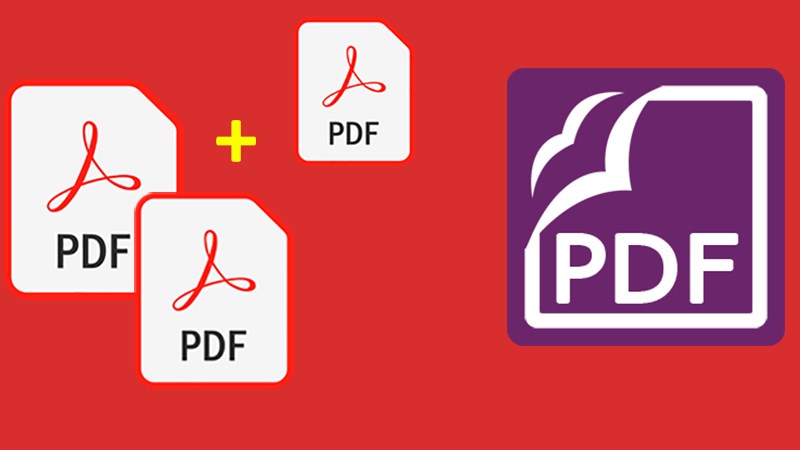
Cách nối, ghép file PDF bằng Foxit Reader nhanh, có video hướng dẫn
I. Có thể ghép nối nhiều file PDF được không ? Lợi ích của việc ghép, nối file PDF
Việc ghép 2, 3 hoặc nhiều file PDF lại với nhau là 1 điều có thể thực hiện được, không những thế ngoài việc ghép và nối các file PDF bạn còn có thể chỉnh sửa, thêm hoặc xóa chữ trong file PDF thông qua các phần mềm mà điển hình nhất là Foxit PhantomPDF Reader.
Những lợi ích của việc ghép, nối file PDF bằng Foxit PhantomPDF Reader:
- Giúp bạn ghép được nhiều file PDF lại với nhau tránh bị thất lạc.
- Tạo được 1 file PDF hoàn chỉnh với các dữ liệu liền mạch với nhau.
- Giảm số lượng file PDF, dọn dẹp gọn gàng được cho thư mục.
II. Cách ghép, nối file PDF bằng phần mềm Foxit PhantomPDF Reader
1. Hướng dẫn nhanh
Mở phần mềm Foxit PhantomPDF Reader > Chọn thẻ File > Chọn Create > Chọn mục Combine Files > Chọn Combine Files > Nhấn vào nút Add files… > Chọn Add Files… > Chọn các file PDF > Nhấn Open > Kiểm tra thứ tự > Chọn Combine để ghép các file PDF lại với nhau.
2. Hướng dẫn chi tiết
Bước 1: Mở phần mềm Foxit PhantomPDF Reader > Chọn thẻ File.
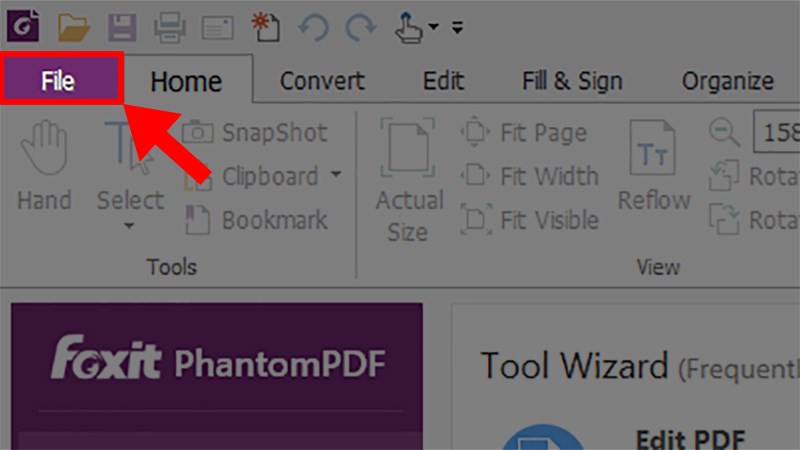
Mở phần mềm Foxit PhantomPDF Reader > Chọn thẻ File
Bước 2: Chọn Create.
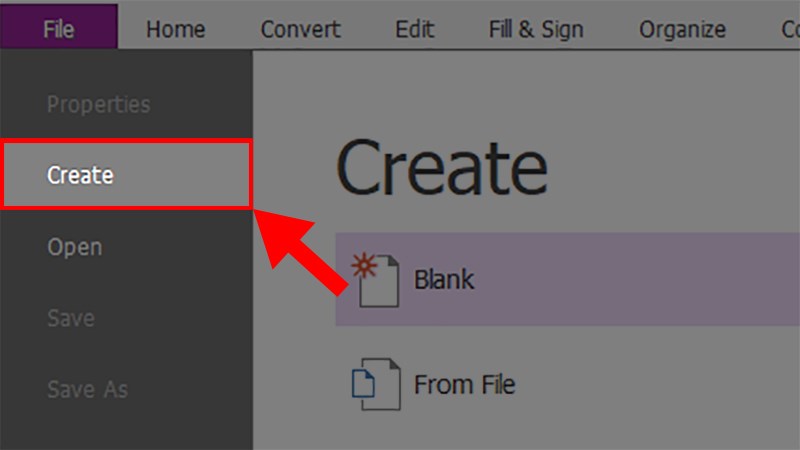
Chọn Create
Bước 3: Chọn mục Combine Files > Chọn Combine Files.
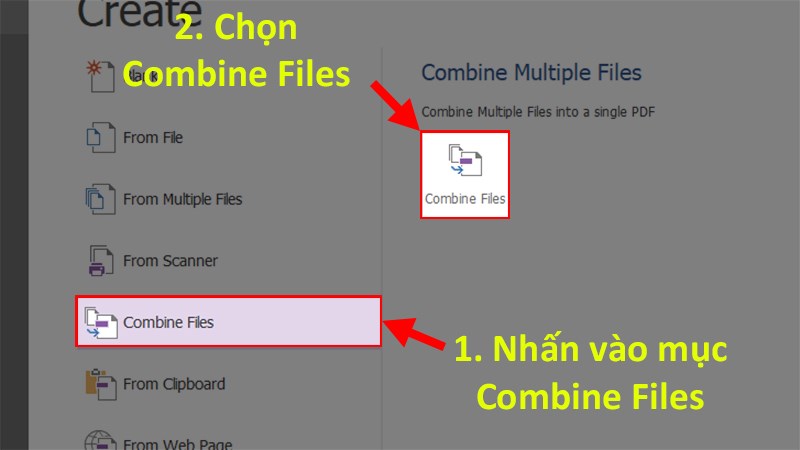
Chọn mục Combine Files > Chọn Combine Files
Bước 4: Nhấn vào nút Add files… > Chọn Add Files…
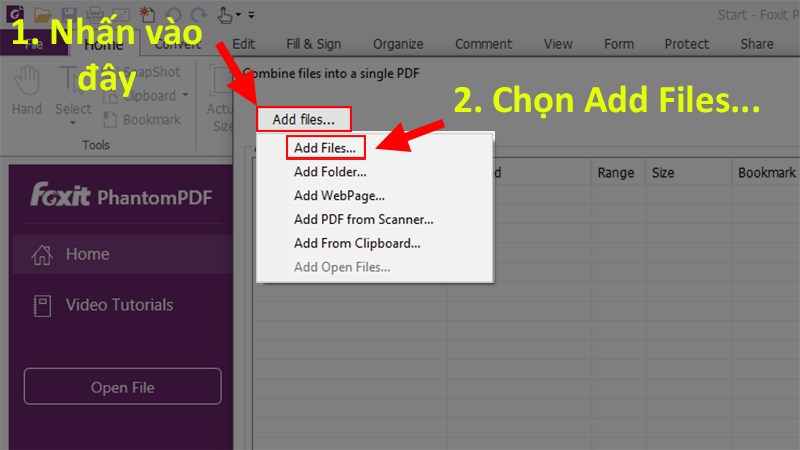
Nhấn vào nút Add files… > Chọn Add Files…
Ở đây còn có các mục cho bạn lựa chọn như sau:
- Add Files: Thêm File có sẵn từ máy.
- Add Folder: Thêm 1 thư mục có chứa các file PDF cần ghép.
- Add WebPage: Thêm các file PDF từ trang Web (Gmail, Download, Facebook,…).
- Add PDF from Scanner: Thêm và ghép các hình ảnh từ máy Scan.
- Add From Clipboard: Thêm vào những hình ảnh có sẵn trên máy hoặc trên Internet.
- Add Open Files: Chọn những File đang được mở bằng Foxit PhantomPDF Reader để ghép, nối.
Bước 5: Chọn các file PDF cần ghép, nối > Nhấn Open.
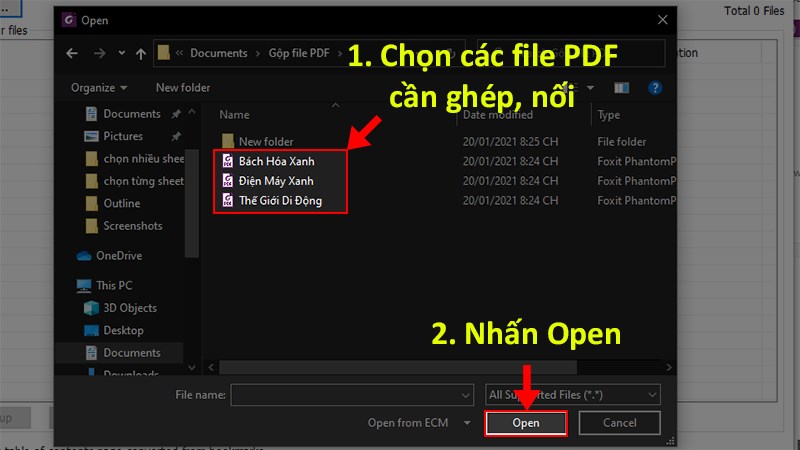
Chọn các file PDF cần ghép, nối > Nhấn Open
Bước 6: Kiểm tra thứ tự của các file.
Để thay đổi thứ tự file bạn thực hiện như sau:
Nhấp chọn 1 file cần thay đổi > Chọn các lệnh Move Up (lên trên), Move Down (xuống dưới), Remove (xóa) và Choose Pages (Chọn trang để ghép).
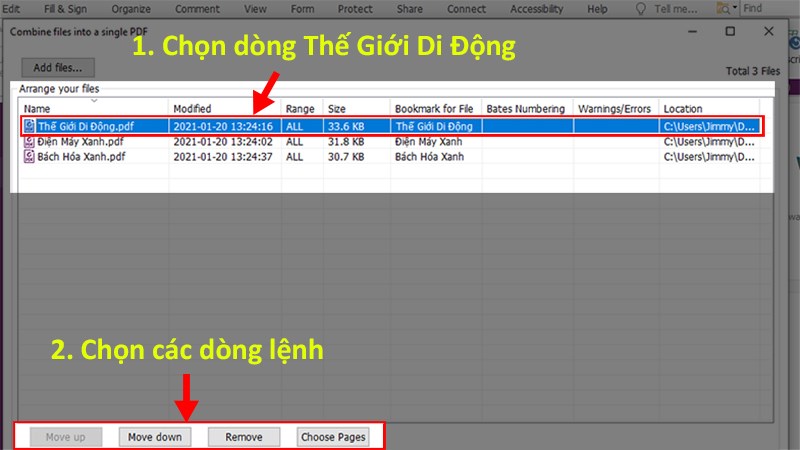
Kiểm tra và chỉnh sửa thứ tự của các file
Bước 7: Sau khi đã chỉnh sửa lại vị trí của các file > Nhấn Combine để ghép các file PDF lại với nhau.
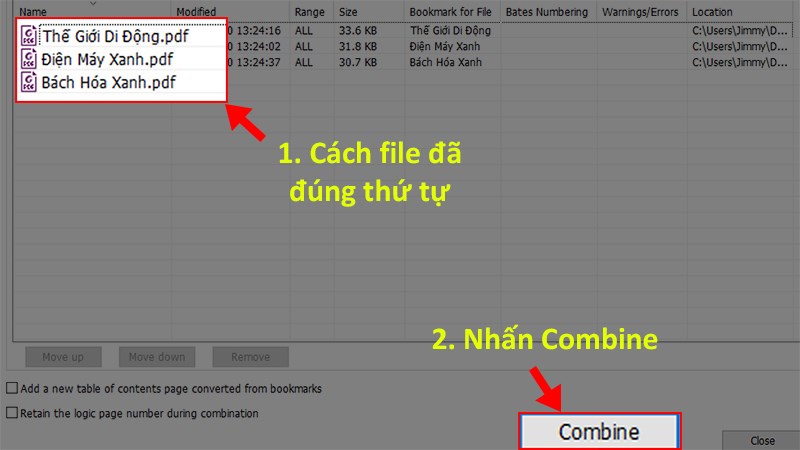
Nhấn Combine để ghép các file PDF lại với nhau
Video hướng dẫn cách ghép, nối nhiều file PDF bằng phần mềm Foxit PhantomPDF Reader nhanh, đơn giản.
Và đó là cách có thể giúp bạn ghép hoặc nối những file PDF lại với nhau cực đơn giản, nhanh chóng bằng phần mềm Foxit PhantomPDF Reader. Nếu có thắc mắc về cách làm bạn hãy để lại bình luận bên dưới nhé. Hy vọng bài viết sẽ hữu ích với bạn. Chúc bạn thành công!
















